Buat Pintasan Periksa Pembaruan Toko di Windows 10
Windows 10 menyertakan aplikasi Store yang memungkinkan Anda menginstal dan memperbarui berbagai aplikasi. Berkat Store, aplikasi dapat diinstal dan diperbarui dengan satu klik. Secara default, Microsoft Store diatur untuk memperbarui aplikasi secara otomatis. Ini menyimpan beberapa detail tentang aplikasi yang diinstal dan tersedia untuk mempercepat proses penelusurannya dan meningkatkan responsivitas aplikasi Store. Namun, jika Anda menonaktifkan fitur pembaruan aplikasi otomatis di Microsoft Store, Anda mungkin perlu memeriksa pembaruan aplikasi secara manual. Untuk menghemat waktu, Anda dapat membuat pintasan khusus.

Seperti yang mungkin sudah Anda ketahui, Windows 10 hadir dengan aplikasi Store-nya sendiri. Seperti Android yang memiliki Google Play, dan ada App Store di iOS, aplikasi Microsoft Store (sebelumnya Windows Store) menambahkan kemampuan untuk mengirimkan konten digital ke pengguna akhir di Windows.
Iklan
Tip: Jika Anda mengalami masalah saat menginstal aplikasi baru, atau jika Store gagal memperbarui aplikasi, mungkin berguna untuk mengatur ulang aplikasi Store. Sementara Windows hadir dengan spesial alat "wsreset.exe", versi modern Windows 10 menyediakan cara yang lebih efisien dan berguna untuk menyetel ulang aplikasi. Lihat
Cara Mengatur Ulang Aplikasi Microsoft Store di Windows 10
Dalam build Windows 10 baru-baru ini, edisi seperti Windows 10 Pro, Enterprise, atau Education tidak lagi mengharuskan Anda masuk ke Store dengan akun Microsoft untuk menginstal aplikasi. Windows 10 memungkinkan menginstal hanya aplikasi freeware dengan cara ini. Namun, edisi Windows 10 Home masih memerlukan akun Microsoft aktif untuk semua operasi yang didukung.
Untuk membuat pintasan Periksa Pembaruan Toko di Windows 10, lakukan hal berikut.
- Klik kanan ruang kosong di Desktop Anda. Pilih Baru - Pintasan dari menu konteks (lihat tangkapan layar).

- Di kotak target pintasan, ketik atau salin-tempel berikut ini:
explorer.exe ms-windows-store: pembaruan

- Gunakan baris "Periksa Pembaruan Toko" tanpa tanda kutip sebagai nama pintasannya. Sebenarnya, Anda dapat menggunakan nama apa pun yang Anda inginkan. Klik tombol Selesai jika sudah selesai.

- Sekarang, klik kanan pintasan yang Anda buat dan pilih Properties.
- Pada tab Pintasan, Anda dapat menentukan ikon baru jika diinginkan. Ada sejumlah ikon yang sesuai di file c:\windows\system32\imageres.dll.
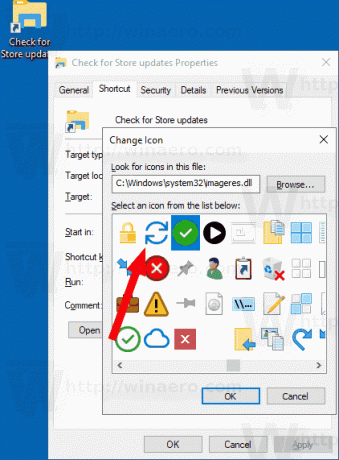
Klik OK untuk menerapkan ikon, lalu klik OK untuk menutup jendela dialog properti pintasan.
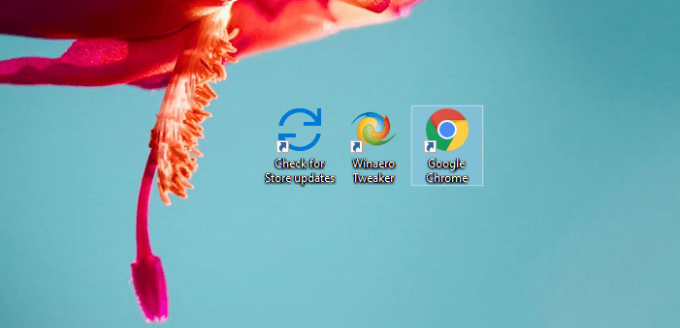
Mengklik pintasan akan membawa Anda langsung ke halaman Pembaruan Toko.
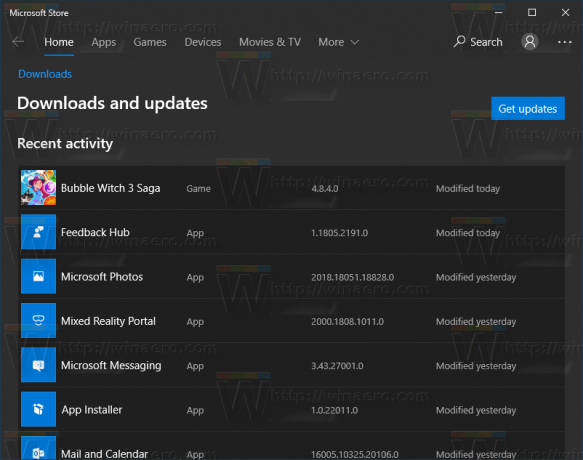
Sekarang, Anda dapat memindahkan pintasan ini ke lokasi yang nyaman, sematkan ke bilah tugas atau ke Mulai,tambahkan ke Semua aplikasi atau tambahkan ke Luncur Cepat (lihat caranya aktifkan Luncur Cepat). Anda juga bisa tetapkan hotkey global ke jalan pintas Anda.
Perintah yang kami gunakan adalah perintah ms-settings khusus. Hampir setiap halaman Pengaturan dan bagian GUI lainnya di Windows 10 memiliki URI sendiri, yang merupakan singkatan dari Uniform Resource Identifier. Ini memungkinkan Anda untuk membuka halaman atau fitur Pengaturan apa pun secara langsung dengan khusus pengaturan ms memerintah. Untuk referensi, lihat
Perintah ms-settings di Windows 10
Itu dia.



